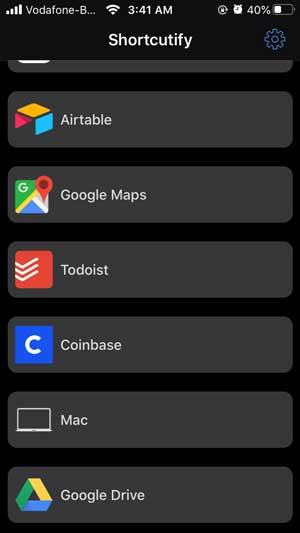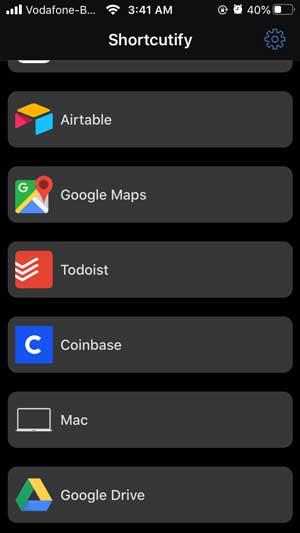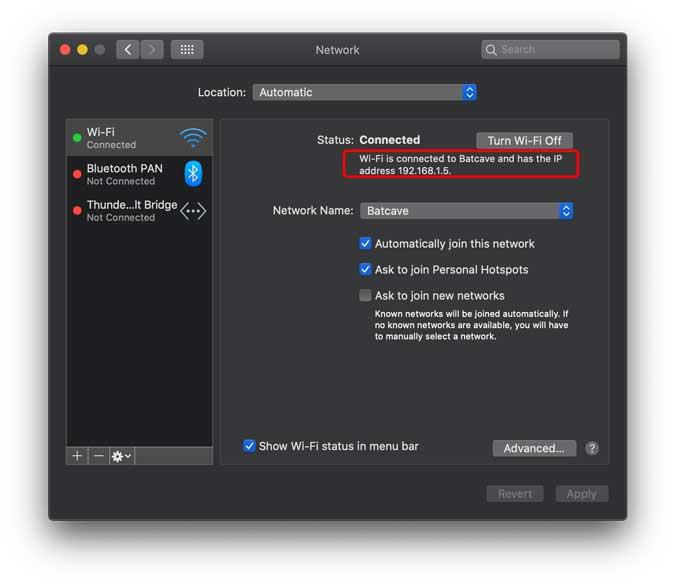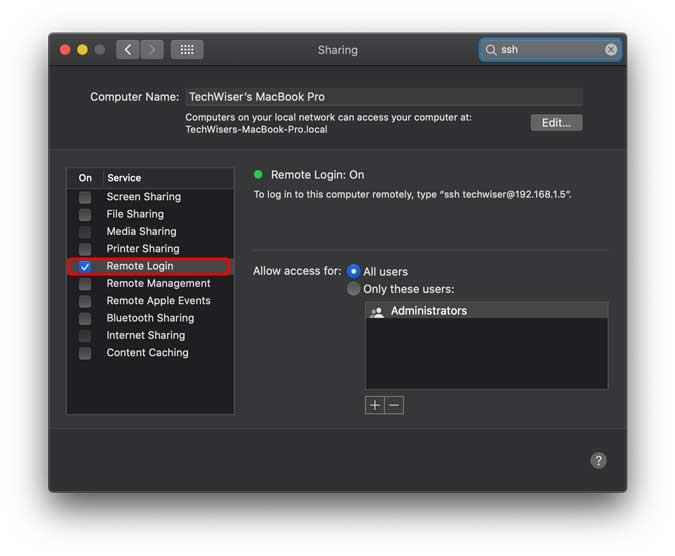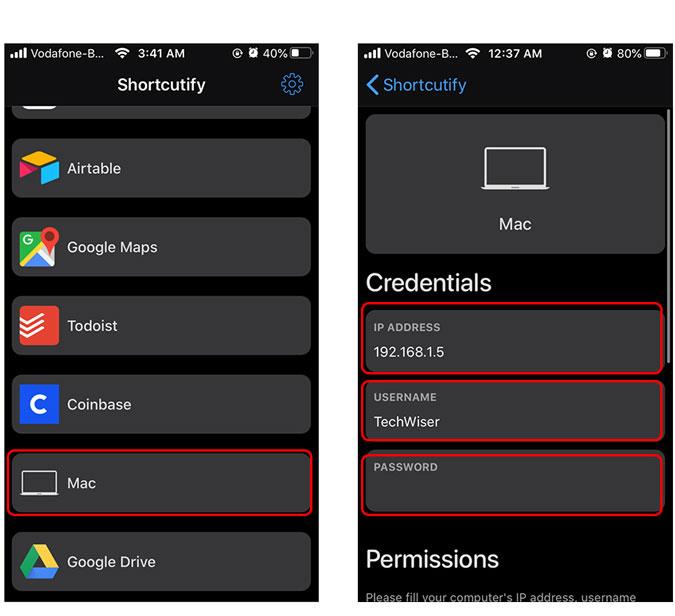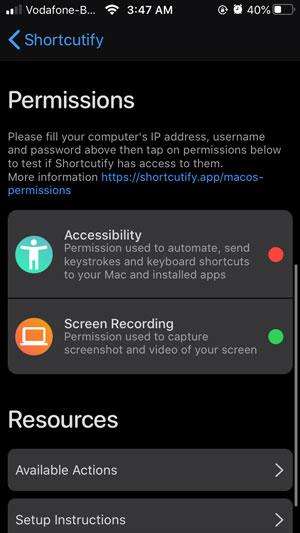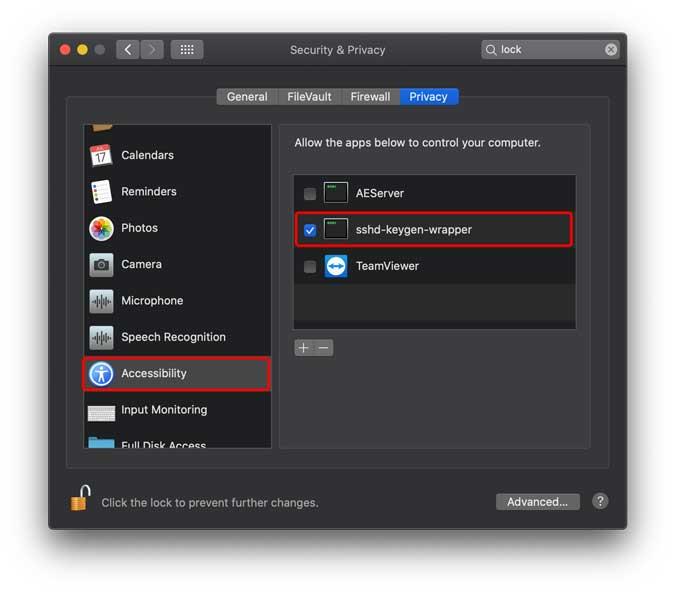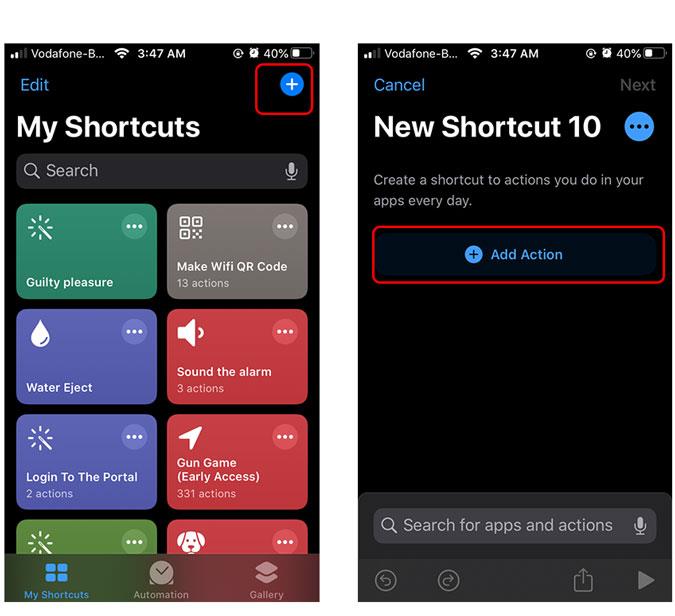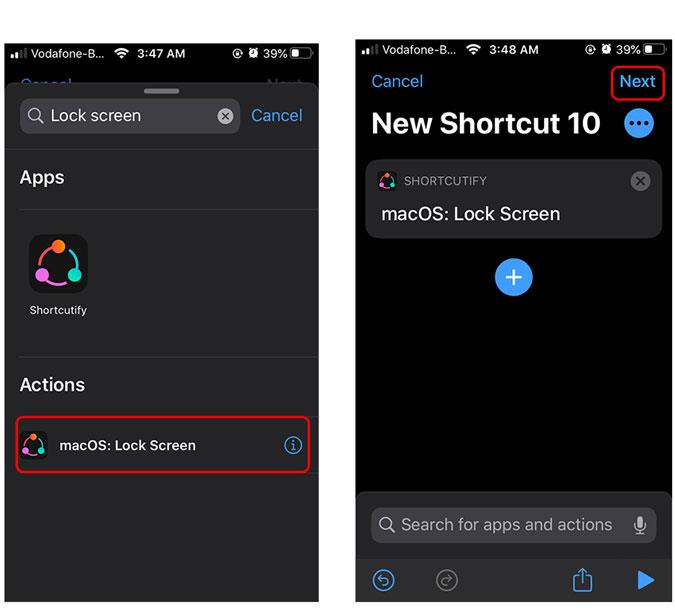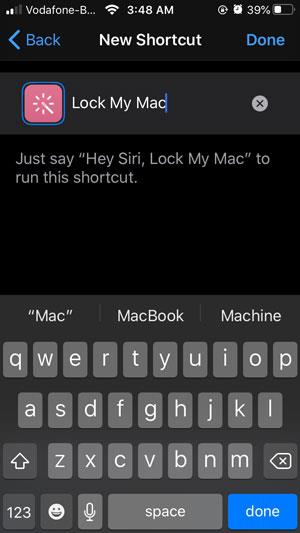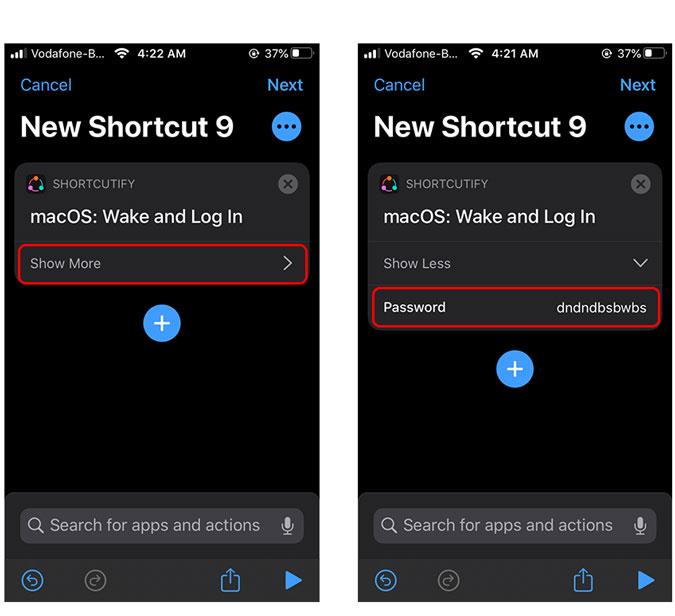Walaupun Apple Watch membenarkan anda membuka kunci Mac anda tanpa memasukkan kata laluan, tiada cara untuk mengunci Mac anda dari jauh. Satu penyelesaian kepada masalah ini ialah menggunakan apl pihak ketiga seperti MacID dan NearLock . Tetapi jika anda sedang mencari cara asli untuk mengunci Mac anda dari jauh menggunakan iPhone anda, anda boleh menggunakan aplikasi seperti Shortcutify. Ia menggunakan Pintasan Siri untuk menyediakan segala-galanya, jadi anda sebenarnya boleh meminta Siri pada iPhone untuk mengunci dan membuka kunci Mac anda. Sebelum kita bermula, terdapat beberapa langkah untuk menyediakan segala-galanya tetapi ia hanya akan mengambil masa beberapa minit dan saya akan memastikan penerangan itu selengkap mungkin.
Cara Mengunci Skrin Mac anda dengan iPhone
Langkah 1. Pasang Shortcutify pada iPhone anda
Mula-mula, pasang apl Shortcutify pada iPhone anda. Selain itu, pastikan anda menjalankan iOS terkini dan memasang apl Pintasan pada iPhone anda. Sebaik sahaja anda memasang apl dan sedia buka Shortcutify.
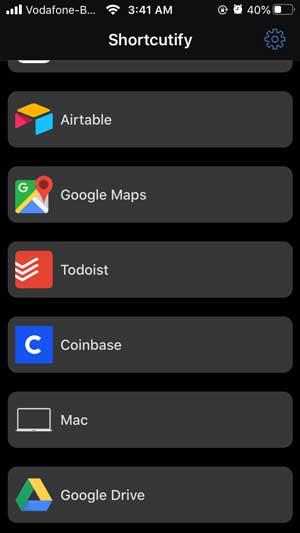
Langkah 2. Cari Alamat IP tempatan Mac anda
Kaedah ini hanya berfungsi pada Wifi tempatan jadi pastikan Mac anda disambungkan ke Wifi. Jika anda tidak tahu alamat IP Mac anda, pergi ke Keutamaan Sistem> Rangkaian> Alamat IP Anda. Catatkan Alamat IP , kami akan memerlukannya kemudian.
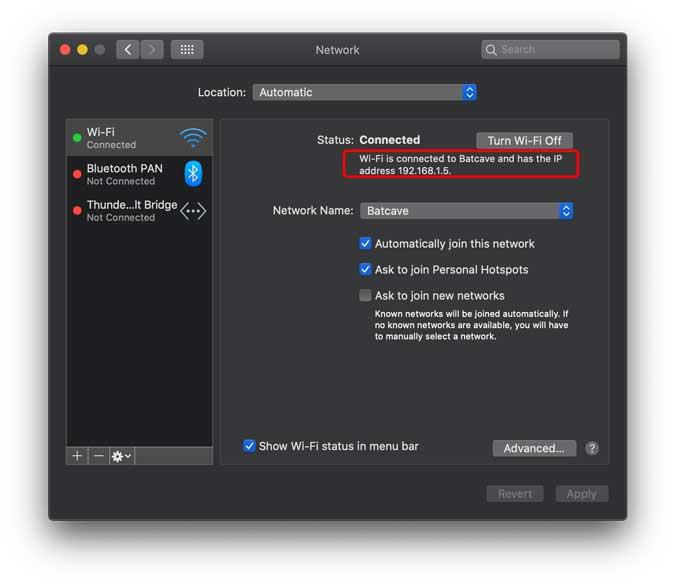
Jika anda memerlukan bantuan untuk mengetahui alamat IP anda, anda boleh menyemak panduan ini di sini .
Langkah 3. Dayakan Log Masuk Jauh pada Mac anda
Oleh kerana pintasan pada asasnya akan log masuk ke komputer anda dari jauh, anda perlu mendayakan ciri Log Masuk Jauh pada Mac anda terlebih dahulu. Untuk melakukan ini, pergi ke Keutamaan Sistem> Perkongsian> Dayakan Log Masuk Jauh.
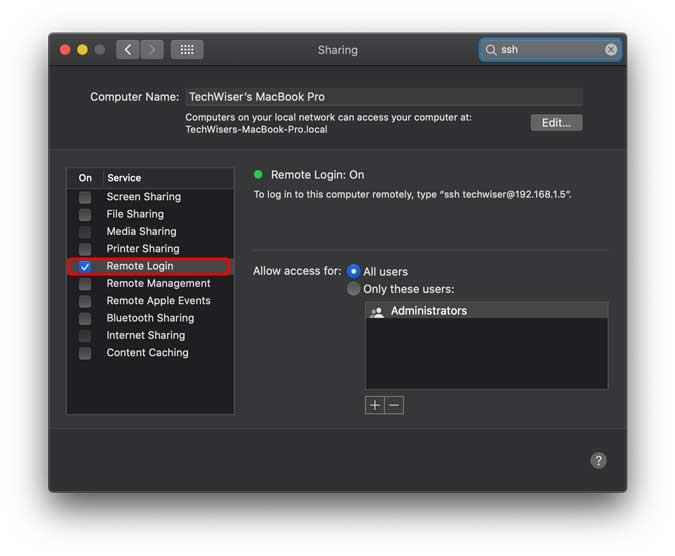
Langkah 4. Sediakan apl Shortcutify
Sekarang, buka apl Shortcutify pada iPhone anda dan ketik pilihan Mac, ia akan meminta anda memasukkan alamat IP mac anda dan bukti kelayakan log masuk . Masukkan butiran dengan betul dan teruskan.
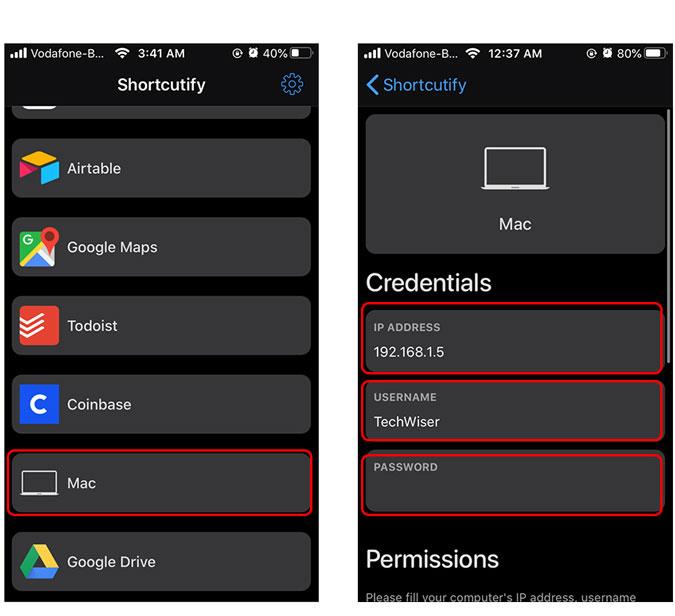
Selepas itu, kami perlu mendayakan tetapan kebolehcapaian pada Mac , untuk melakukan ini, ketik butang Kebolehcapaian dalam apl pada iPhone anda.
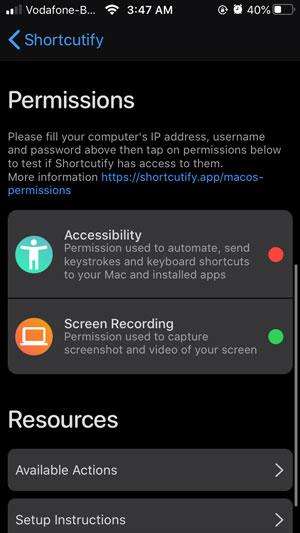
Ia sepatutnya menggesa kotak dialog pada Mac anda. Cuma navigasi ke Pilihan sistem> Keselamatan dan Privasi> Privasi> Kebolehcapaian> dayakan "sshd-keygen-wrapper".
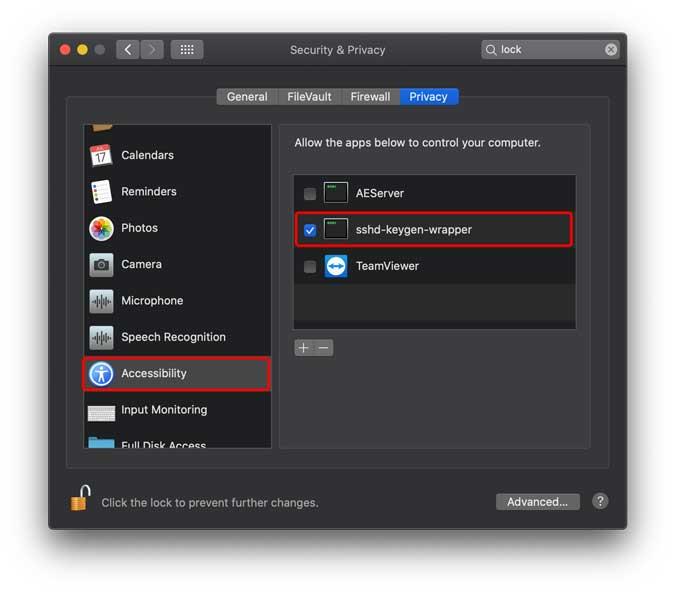
Klik Padlock untuk mengunci perubahan.
Langkah 5. Sediakan Pintasan
Anda boleh melakukan pelbagai perkara dengan apl ini seperti menangkap tangkapan skrin, menogol apl dan menyuntik ketukan kekunci. Walau bagaimanapun, kami akan menumpukan pada mengunci Mac. Buka apl Pintasan dan ketik butang + di penjuru kanan sebelah atas untuk membuat pintasan baharu dan ketik Tambah Tindakan .
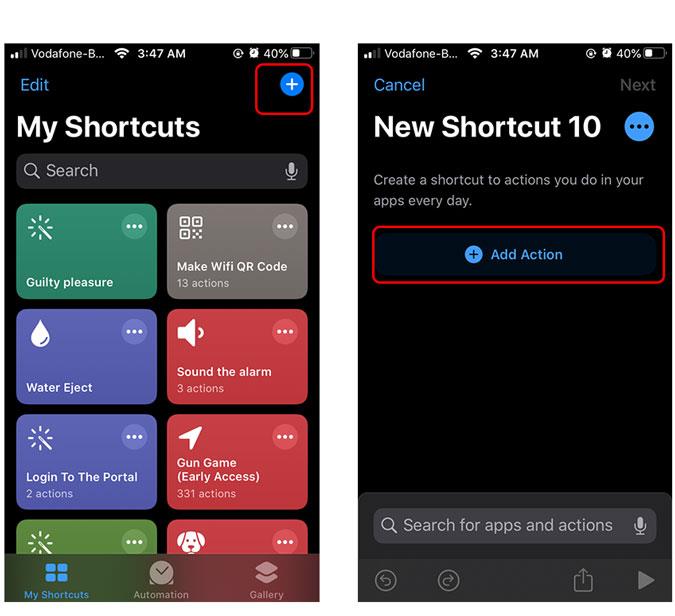
Cari macOS: skrin kunci dalam bar carian dan ketik tindakan untuk menambahkannya pada Pintasan anda . Ketik sebelah untuk meneruskan ke halaman seterusnya.
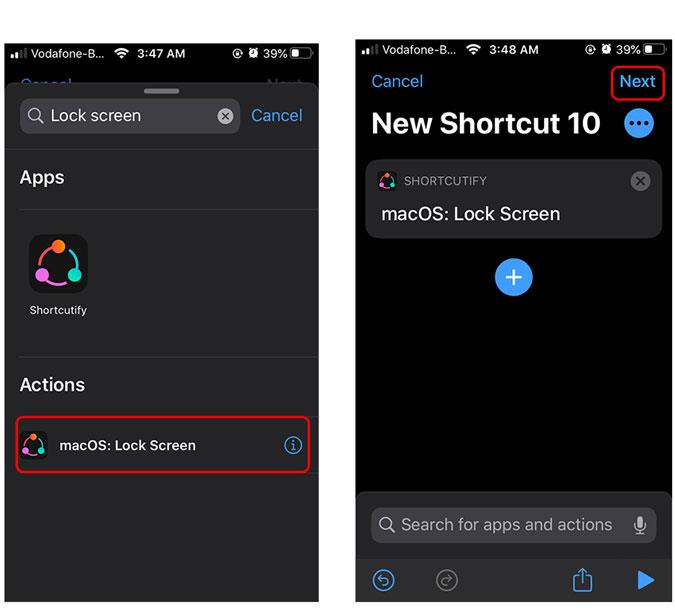
Beri nama pintasan anda dan anda sudah selesai. Saya menamakan pintasan saya "kunci mac saya" dan setiap kali saya menjalankan pintasan ini, ia akan mengunci mac. Anda juga boleh meminta Siri melakukannya untuk anda.
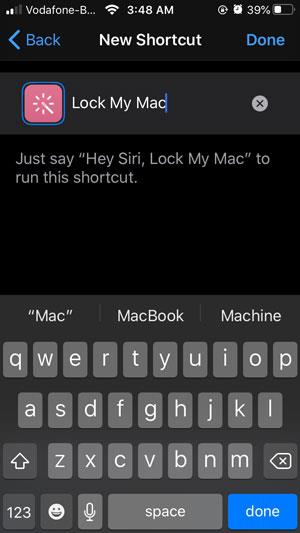
Buka kunci Mac anda dengan iPhone
Jika anda ingin menyediakan Pintasan Siri untuk membuka kunci Mac anda dengan iPhone, melakukannya adalah semudah itu. Anda hanya perlu mencipta pintasan lain dan menambah macOS: Tindakan Bangun dan Log Masuk ke pintasan anda . Ia memerlukan kata laluan anda, jadi tambahkannya dalam medan teks dan simpan pintasan anda. Anda boleh membuka kunci Mac anda dengan hanya mengetik pintasan atau meminta Siri menjalankan Pintasan buka kunci.
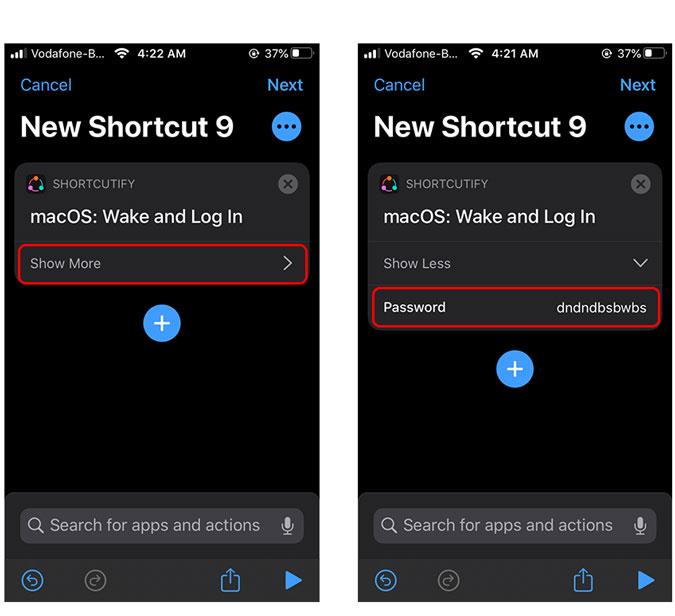
Kata Penutup
Ini ialah cara cepat untuk menyediakan iPhone anda untuk membuka kunci dan mengunci Mac dengan hanya arahan mudah. Saya bersetuju ia mempunyai beberapa langkah tetapi ia adalah satu proses sekali dan anda pasti akan menikmatinya. Beritahu saya jika anda menghadapi sebarang cabaran semasa menyediakannya.
Baca Juga: 6 Apl Pintasan Siri Terbaik untuk Pengguna Kuasa